Ihr habt ein favorisiertes WLAN Netzwerk oder wollt sicherstellen, dass das richtige Netzwerk verwendet wird? Dann ist es erforderlich festzulegen, mit welchem Netzwerk sich der Mac mit höherer Priorität verbinden soll.
Beispielsweise wollt ihr verhindern, dass euer Mac die Internetverbindung des iPhones nutzt obwohl ein anderes Netzwerk verfügbar ist.
Im folgenden Artikel beschreibe ich, wie ein bevorzugtes Netzwerk unter OS X Mountain Lion (10.8) festgelegt werden kann.Ihr habt ein favorisiertes WLAN Netzwerk oder wollt sicherstellen, dass das richtige Netzwerk verwendet wird? Dann ist es erforderlich festzulegen, mit welchem Netzwerk sich der Mac mit höherer Priorität verbinden soll.
Beispielsweise wollt ihr verhindern, dass euer Mac die Internetverbindung des iPhones nutzt obwohl ein anderes Netzwerk verfügbar ist.
Im folgenden Artikel beschreibe ich, wie ein bevorzugtes Netzwerk unter OS X Mountain Lion (10.8) festgelegt werden kann.
Um bereits bekannte, d.h. Netzwerke, mit denen der Mac bereits in der Vergåangenheit verbunden war zu ordnen, um dadurch eine Priorität festzulegen muss man in die Systemeinstellungen gehen und dann auf die Netzwerkeinstellungen.
Systemeinstellungen –> Internet & Drahtlose Kommunikation –> Netzwerk
Die Rubrik “Netzwerk” enthält Informationen über die Netzwerkverbindungen, die der Mac momentan verwendet bzw. welche eingerichtet sind. In diesem Fall ist der Mac mit dem WLAN Netzwerk mit dem Namen “Fritz!” verbunden. Klickt nun auf “Weitere Optionen“.
Es öffnet sich ein neues Fenster. Standardmäßig wird der Reiter “WLAN” geöffnet. In diesem wird eine Liste der “bevorzugten Netzwerke” angezeigt. In dieser Liste sind alle Netzwerke aufgeführt mit denen der Mac bereits eine Verbindung aufgebaut hatte. Ich empfehle Netzwerke, die nicht mehr relevant sind (z.B. das WLAN aus dem letzten Hotelaufenthalt) zu markieren und durch die “-“-Taste zu entfernen. Dadurch wird sichergestellt, dass sich der Mac nicht wieder automatisch mit diesen Netzwerken verbindet. Per Drag & Drop können die Netzwerke in die bevorzugte Reihenfolge gebracht werden. Der Mac verbindet sich mit dem zuerst genannten Netzwerk mit höherer Priorität.
In meinem Fall habe ich festgelegt, dass sich mein MacBook zuerst versuchen soll sich mit meinem Heimnetzwerk zu verbinden, bevor die Internetverbindung des iPhones genutzt wird.

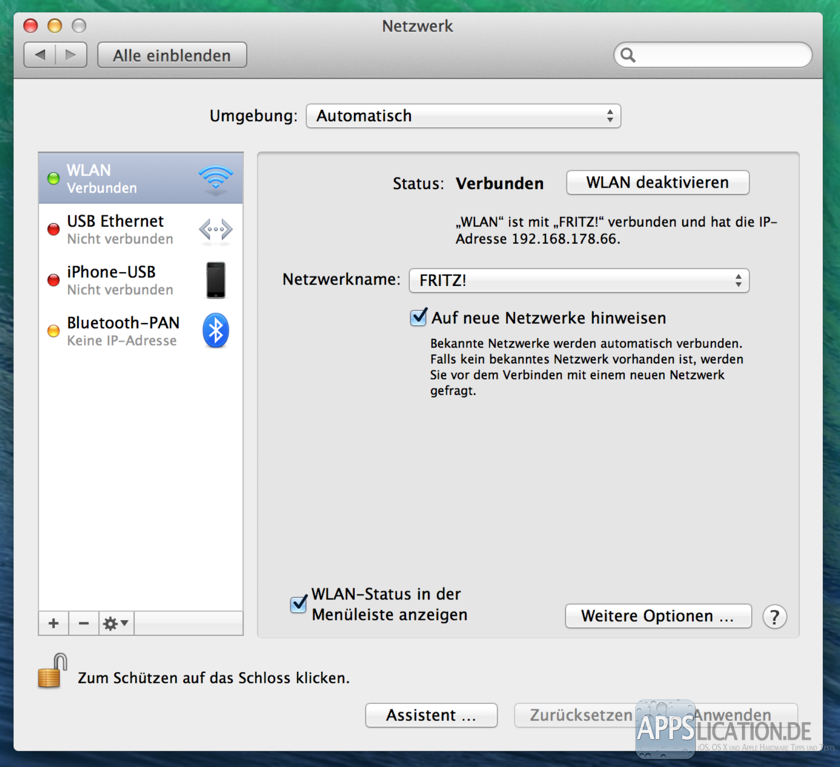
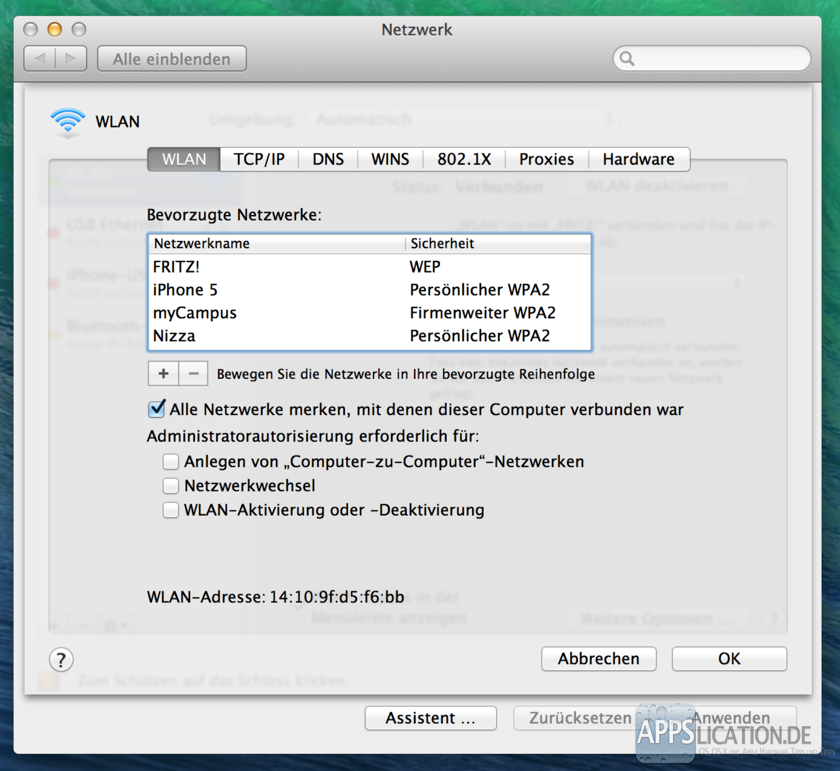
5 Kommentare » Schreibe einen Kommentar